Manual
- Details
Wenn Sie auf die Menüoption "Person -> Mail" klicken, wählen Sie zunächst den Empfänger Ihrer Mail aus (vgl. Person finden). Anschließend zeigt Ihnen ABS das folgende Fenster:
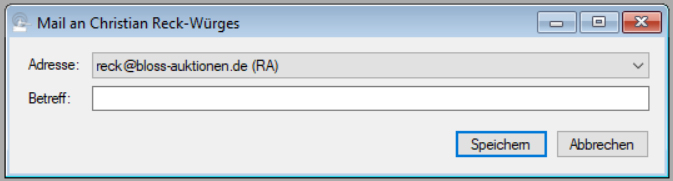
Wenn Sie mehrere Mailadressen für den Empfänger haben, können Sie in der Auswahlliste "Adresse" diejenige Mailadresse auswählen, an die Ihre Mail gehen soll. Im Textfeld "Betreff" geben Sie die Betreffzeile der Mail ein. Mit einem Klick auf die Schaltfläche "Speichern" öffnet ABS eine neue Mailnachricht mit Ihren Angaben; hier können Sie nun den Text Ihrer Mail erfassen.
| Voriger Beitrag: Geschäftsbrief an eine Person schreiben |
Nächster Beitrag: Nachrichten an eine Person anzeigen |
- Details
Wenn Sie auf die Menüoption "Person -> Brief" klicken, wählen Sie zunächst den Adressaten Ihres Briefes aus (vgl. Person finden). Anschließend zeigt Ihnen ABS das folgende Fenster:
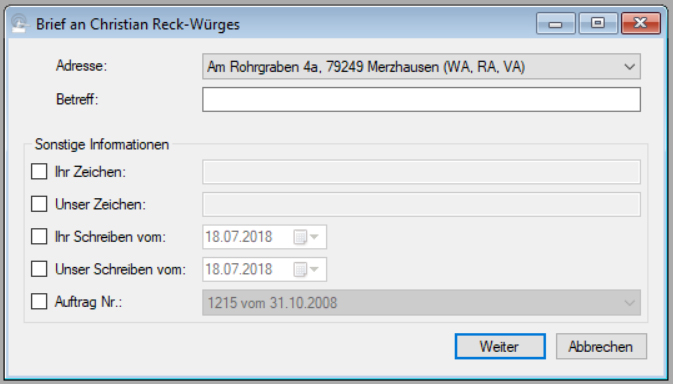
Falls Sie mehrere Adressen für den Empfänger des Briefes haben, können Sie in der Auswahlliste "Adresse" auswählen, an welche dieser Adressen Ihr Brief gehen soll. Im Eingabefeld "Betreff" geben Sie die gewünschte Betreffzeile ein. Mit den Haken in der unteren Fensterhälfte wählen Sie die Informationen aus, die in Ihrem Brief bei den Angaben zu Kundennummer, Datum etc. erscheinen sollen.
Wenn Sie auf die Schaltfläche "Weiter" klicken, öffnet ABS ein Textverarbeitungsdokument, das einen Brief mit Ihren Angaben enthält. Hier können Sie nun den Text Ihres Briefes erfassen.
Siehe auch
Geschäftsbrief (Dokumentvorlagen)
| Voriger Beitrag: Aktivitäten einer Person anzeigen |
Nächster Beitrag: Mail an eine Person schreiben |
- Details
Ein Postverteiler ist eine Gruppe von Personen, an die Sie Informationen verschicken. Im Auktionshaus Bloss ist es zum Beispiel so, dass pro Auktion ein Katalog und ein Faltblatt verschickt wird. Ein Kunde, der den Katalog erhält, wird in der Regel das Faltblatt nicht benötigen und umgekehrt. Deswegen gibt es die Möglichkeit, eine Person einem oder mehreren Postverteilern zuzuordnen oder auch nicht (vgl. Personendaten anzeigen). Wenn Sie Adressetiketten drucken, können Sie der Personenauswahl ganze Postverteiler zuordnen, statt die einzelnen Personen händisch hinzuzufügen.
In den Systemeinstellungen (Menüoption "Extras -> Einstellungen", Reiter "Postverteiler") verwalten Sie Ihre Postverteiler:
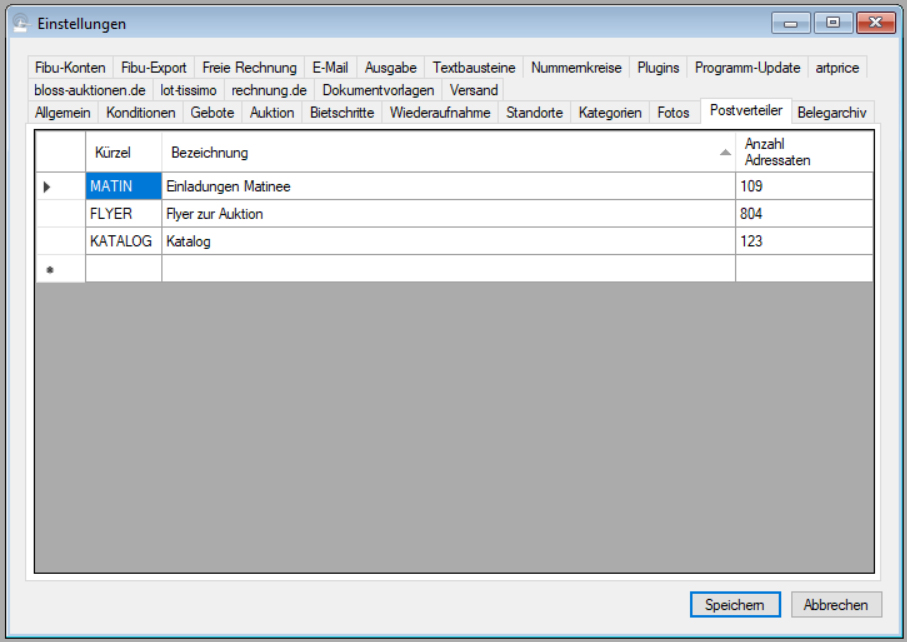
Das Kürzel und die Bezeichnung der Postverteiler können Sie direkt eingeben und verändern. Beachten Sie dabei, dass ABS keine leeren Kürzel oder Bezeichnungen zulässt; außerdem akzeptiert ABS es nicht, dass für zwei Postverteiler das gleiche Kürzel oder die gleiche Bezeichnung verwendet wird.
Wenn Sie einen neuen Postverteiler anlegen möchten, tragen Sie Kürzel und Bezeichnung in die unterste, leere Zeile ein.
Um einen Postverteiler zu löschen, klicken Sie auf den jeweiligen Zeilenanfang und drücken danach die Taste "Entf". Falls dem Postverteiler bereits Personen zugeordnet sind, fragt ABS sicherheitshalber nach einer Löschbestätigung.
Wenn Sie auf einen Postverteiler doppelklicken, zeigt Ihnen ABS alle Personen an, die dem Postverteiler zugeordnet sind:
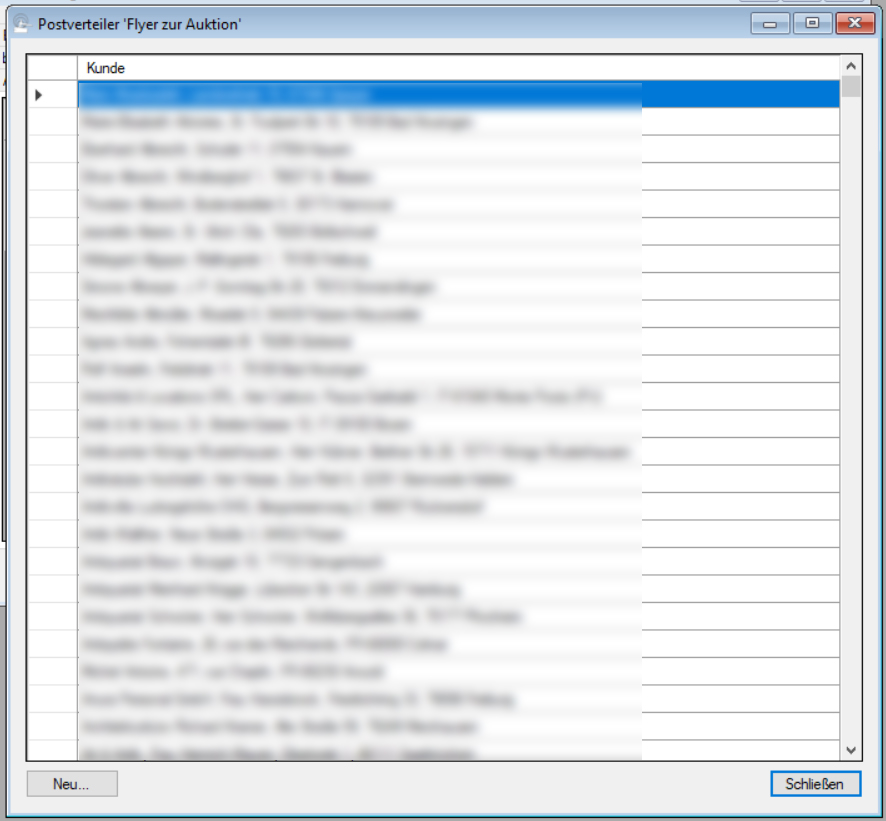
In dieser Ansicht können Sie die angezeigten Personen editieren (doppelklicken Sie auf die gewünschte Person, um die Personendaten anzuzeigen, vgl. Personendaten anzeigen). Um dem Postverteiler eine neue Person hinzuzufügen, klicken Sie auf die Schaltfläche "Neu..." und wählen die gewünschte Person aus (vgl. Person finden). Um eine Person aus dem Postverteiler zu entfernen, klicken Sie in der entsprechenden Zeile auf den Zeilenanfang und drücken anschließend die Taste "Entf". Nach einer Sicherheitsabfrage wird die Zuordnung der gewählten Person zum Postverteiler gelöscht.
Siehe auch
| Voriger Beitrag: Systemeinstellungen: Der Reiter "Fotos" |
Nächster Beitrag: Systemeinstellungen: Der Reiter "Datenschutz" |
- Details
Verwendung
ABS verwendet diesen Textbaustein, um den Text für eine Anschreiben zu einer Abrechnung zu erzeugen.
Dieser Textbaustein wird in Text- und HTML-Mails eingefügt.
Verwendbare Platzhalter
ABS verwendet für diesen Textbaustein keine Platzhalter.
Siehe auch
Allgemeine Bemerkungen zur Syntax (Textbausteine)
Allgemeines (Arbeiten mit Dokumentvorlagen und Textbausteinen)
| Voriger Beitrag: Betreffzeile des Anschreibens zu einer Abrechnung (Textbausteine) |
Nächster Beitrag: Einleitungstext im Ankaufsbeleg (Textbausteine) |
- Details
Verwendung
ABS verwendet diesen Textbaustein als Betreffzeile für das Anschreiben zu einer Abrechnung.
Dieser Textbaustein wird in Textmails eingefügt.
Einschränkungen bei der Gestaltung
Ihr Textbaustein sollte nur eine Zeile enthalten.
Verwendbare Platzhalter
| Anstelle des Platzhalters... | ...steht im fertigen Dokument: |
| [uid] | Die Abrechnungsnummer |
Siehe auch
Allgemeine Bemerkungen zur Syntax (Textbausteine)
Allgemeines (Arbeiten mit Dokumentvorlagen und Textbausteinen)
| Voriger Beitrag: Klausel "Unbezahlte Objekte" in einer Abrechnung (Textbausteine) |
Nächster Beitrag: Text des Anschreibens zu einer Abrechnung (Textbausteine) |
- Details
Mit der Menüoption "Auftrag -> Auftrag löschen" können Sie einen Auftrag unwiderruflich aus Ihrer Datenbank löschen. Diese Funktionalität ist für Fälle gedacht, wo Sie einen Auftrag versehentlich angelegt haben.
Nach einem Klick auf die Menüoption "Auftrag -> Auftrag löschen" wählen Sie den zu löschenden Auftrag aus (vgl. Auftrag finden). Nach der anschießenden Sicherheitsabfrage wird der Auftrag gelöscht.
Beachten Sie, dass Sie einen Auftrag nur dann löschen können, wenn er keine Objekte enthält. Falls Sie einen Auftrag mit Objekten löschen möchten, löschen Sie zunächst die einzelnen Objekte (vgl. Objekt löschen) und dann den geleerten Auftrag.
| Voriger Beitrag: Neuen Auftrag anlegen |
Nächster Beitrag: Vertragsformular ausgeben |
Seite 25 von 54
